- Slik Speil iPhone til PC
- Cast Android til Windows
- Speil iPhone til Windows
- Samsung skjermspeil fungerer ikke
- Speil-app for iPhone
- Mirror-app for Android
- Bruk AirServer
- Speil iPhone til datamaskin
- Cast fra telefon til datamaskin
- iPhone-skjermspeil fungerer ikke
- Speil iPad til PC
- Speil iPhone til bærbar PC
- Sett opp skjermspeil på iPhone
- Speil iPhone
- Android Mirror til Mac
Hvordan skjermspeile Android med 3 uanstrengte verktøy
 Oppdatert av Lisa Ou / 29. juni 2023 09:15
Oppdatert av Lisa Ou / 29. juni 2023 09:15Vi har en presentasjon på skolen vår i morgen. Mine gruppekamerater og jeg har ikke en bærbar datamaskin. Heldigvis lar professoren vår oss bruke den bærbare datamaskinen hennes til å presentere PowerPointen vår i klassen. Jeg er imidlertid en Android-bruker. Er speilcasting på Android mulig? Hvis ja, vennligst hjelp meg med å lære hvordan jeg gjør det. På forhånd takk, folkens!
Er du i en presserende situasjon og vet ikke hvordan du skal speile Android-telefonen din? Les dette innlegget! Vi har utarbeidet 3 enkle utprøvde verktøy for å hjelpe deg med problemet ditt. La oss ikke kaste bort mer av tiden din. Rull ned nedenfor og nyt denne artikkelen!
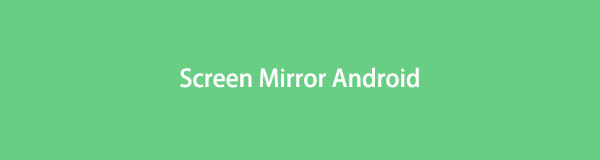

Med FoneLab Phone Mirror vil du speile iPhone eller Android til datamaskinen effektivt.
- Lar deg speile iPhone- eller Android-skjermen til en PC.
- Koble til enhetene dine via Wi-Fi, QR-kode, PIN-kode eller USB-kabeltilkobling.
- Ta skjermbilder og ta opp skjermaktiviteter med letthet.

Guide List
Del 1. Hvordan Screen Mirror Android på Windows
Hvis du vil speile Android-telefonen din på Windows, er denne artikkelen for deg! Vi utarbeidet 2 metoder for dette problemet. Rull ned nedenfor, og velg med omhu hvilket verktøy du vil bruke. Fortsette.
Alternativ 1. Bruk Windows Screencasting-funksjonen
De fleste av dere vet kanskje ikke at Windows har et innebygd skjermkastingsverktøy. Funksjonen heter Miracast. Du kan bare bruke dette verktøyet på Android- og Windows-enheter. Den støtter ikke andre operativsystemer, som Apple-enheter. Denne prosessen krever at du kobler til Android-telefonen din med en kompatibel USB-kabel. Du kan ikke utføre det trådløst. Hvordan skjermspeile Android til Windows ved hjelp av den innebygde funksjonen? Nedenfor er en detaljert veiledning om hvordan du oppnår det. Gå videre.
Trinn 1Åpne Windows-datamaskinen. Etter det klikker du på Varsling ikonet nederst til høyre. En ny liste over alternativer for fliser vises og dukker opp på skjermen. Etter det klikker du på Koble knappen blant alle flisene.
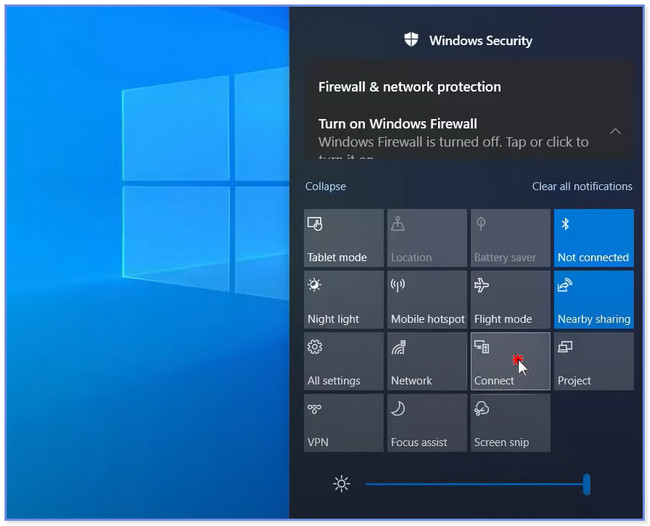
Trinn 2Windows vil vise deg et annet skjermalternativ. Vennligst klikk på Projiserer til denne PC-en knappen nederst. Senere, den innstillinger vinduet vises på hovedgrensesnittet. På den første boksen må du velge Tilgjengelig overalt knapp. Vennligst velg Hver gang en tilkobling er forespurt knappen i den andre boksen.
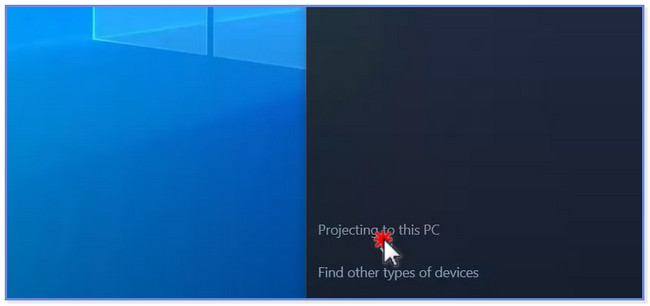
Trinn 3Åpne Android-telefonen din. Etter det, koble den til med en kompatibel USB-kabel. Vent til du har koblet til de to enhetene. Sveip ned varslingslinjen på Android-telefonen din. Etter det, trykk på Skjermspeil ikon. Vennligst velg Navnet på PC-en du vil koble til med Android-telefonen din.
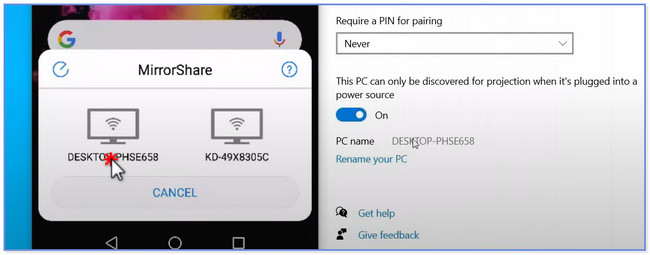
Hvis Windows ikke er oppdatert, har du kanskje ikke den innebygde skjermkastingsfunksjonen. I tillegg har ikke alle Android-telefoner innebygde speilverktøy. Du kan ikke utføre metoden ovenfor hvis du ikke har et av kravene. I så fall er det på tide å bruke et tredjeparts speilverktøy. Oppdag det nedenfor.
Alternativ 2. Bruk FoneLab Phone Mirror
FoneLab telefonspeil er designet for å speile en Android-telefon til en PC. Du kan trådløst koble eller koble telefonen til en datamaskin eller via en USB-kabel. Dette speilverktøyet lar deg også ta opp skjermaktiviteter mens du speiler. I tillegg kan du legge til eller legge tekst og tegninger på skjermen, avhengig av dine preferanser. I tillegg kan dette verktøyet vise Android-telefonen din i fullskjerm eller halvskjerm.

Med FoneLab Phone Mirror vil du speile iPhone eller Android til datamaskinen effektivt.
- Lar deg speile iPhone- eller Android-skjermen til en PC.
- Koble til enhetene dine via Wi-Fi, QR-kode, PIN-kode eller USB-kabeltilkobling.
- Ta skjermbilder og ta opp skjermaktiviteter med letthet.
Dessuten kan du speile Android-telefonen din mens du spiller spill uten forsinkelse. I dette tilfellet kan du se spillet ditt på en større skjerm! Vil du vite hvordan du kan bruke FoneLab telefonspeil? Rull ned nedenfor.
Trinn 1Last ned FoneLab Phone Mirror på datamaskinen din. Klikk deretter på den nedlastede filen nederst i hovedgrensesnittet. Sett den opp avhengig av dine preferanser. Senere klikker du på Installer knappen i midten for å starte verktøyet automatisk.
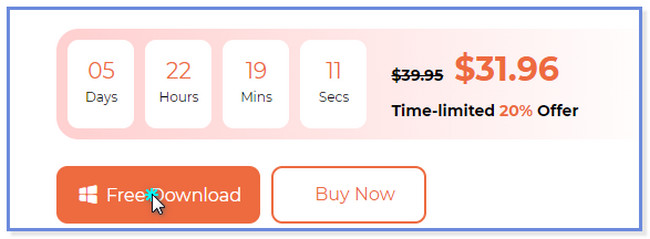
Trinn 2Senere klikker du på Android-speil knappen på høyre side siden du bruker en Android-telefon. Etterpå vil programvaren lede deg til tilkoblingsgrensesnittet.
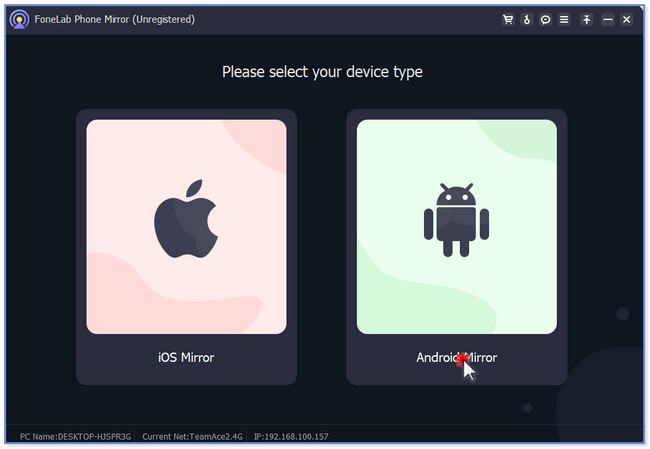
Trinn 3Koble Android-telefonen med samme Wi-Fi som datamaskinen. Vennligst last ned FoneLab speil app på datamaskinen din. Du trenger bare å gå til Google Play Store og søke i appen på søkefeltet. Trykk deretter på Installer-knappen og vent til prosessen er ferdig. Senere trykker du på Åpen knappen på appen, og telefonen starter appen automatisk. Velg tilkoblingsmodusen du foretrekker for prosessen. Du kan velge knappene Oppdag, PIN-kode og QR-kode.
Merk: Hvis du ikke kan koble telefonen til datamaskinen, klikker du på Kan ikke koble til knapp. Verktøyet vil hjelpe deg med problemet du står overfor.
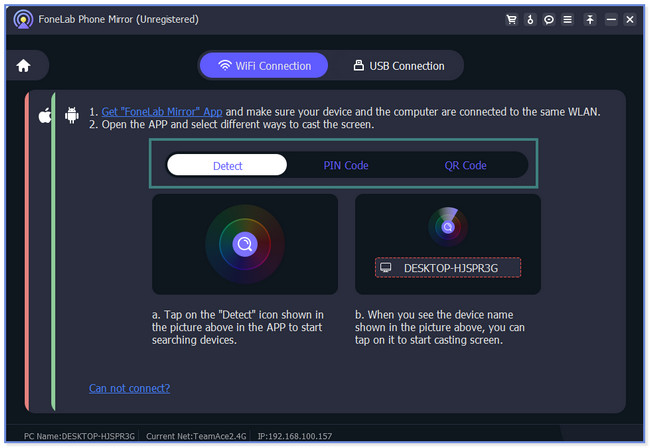
Trinn 4Du vil nå se Android-telefonen på datamaskinen. Velg Vindusmodus delen for å tilpasse skjermstørrelsen. Du kan også bruke Ta opp og skjermbilde ikoner nederst.
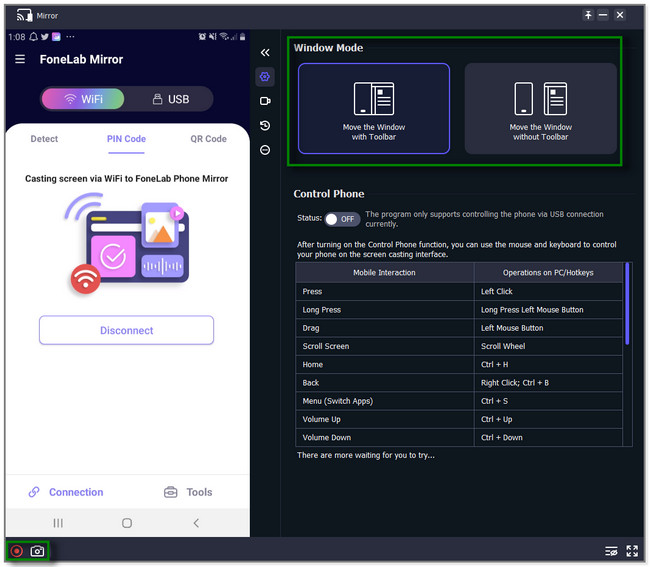

Med FoneLab Phone Mirror vil du speile iPhone eller Android til datamaskinen effektivt.
- Lar deg speile iPhone- eller Android-skjermen til en PC.
- Koble til enhetene dine via Wi-Fi, QR-kode, PIN-kode eller USB-kabeltilkobling.
- Ta skjermbilder og ta opp skjermaktiviteter med letthet.
Del 2. Hvordan Screen Mirror Android på Mac
Hva om du vil koble Android-telefonen til en Mac? Vel, du kan bruke Vysor for det problemet. Det er et speilverktøy som du kan bruke til å speile Android-telefonen din til Macen. Det krever imidlertid at du laster ned programvaren på datamaskinen din. Du kan ikke caste Android til datamaskinen uten. I tillegg er den eneste måten å koble Android-telefonen til Macen på via en USB-kabel. Verktøyet lar deg ikke koble til telefonen trådløst. Uansett, vi utarbeidet en detaljert opplæring for dette verktøyet. Vil du vite hvordan denne appen fungerer? Rull ned nedenfor.
Trinn 1Last ned Vysor på Android-telefonen din. Etter det trenger du bare å vente til nedlastingsprosessen er ferdig. Senere trykker du på Åpen knappen for å starte appen på telefonen. Appen krever eller trenger at du får tilgang til dataene og innstillingene den trenger.
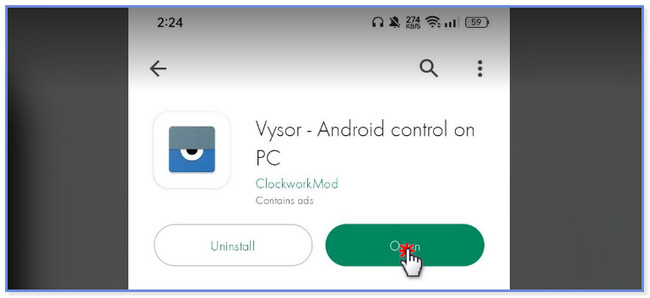
Trinn 2Vennligst last ned Vysor app på datamaskinen din. Du trenger bare å besøke den offisielle nettsiden og klikke på Last ned knappen på hovedgrensesnittet. Etter det, vent til nedlastingsprosessen er ferdig. Sett den opp på datamaskinen og start den umiddelbart. Trykk deretter på Record-ikonet nederst. Du vil se Android-skjermen din på Mac-en etterpå.
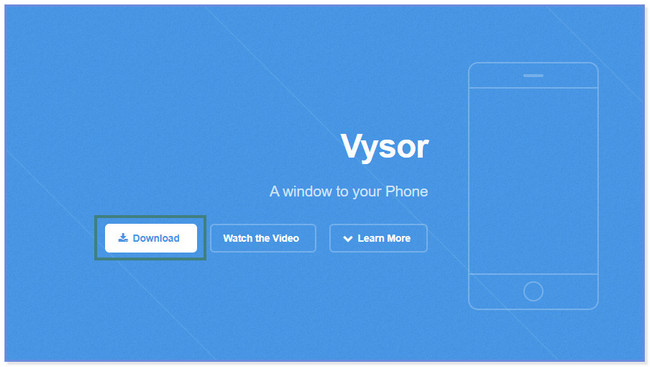
Del 3. Vanlige spørsmål om hvordan du skjermspeiler Android
1. Hvordan vet jeg om Android-en min har skjermspeiling?
Du kan sjekke eller inspisere om Android-telefonen din har en skjermspeiling gjennom varslingslinjen. Du trenger bare å sveipe den ned til du ser dens aktive fliser. Etter det må speilikonet eller funksjonen være oppført i seksjonen.
2. Hvordan vet jeg om telefonen min har Miracast?
Som nevnt i dette innlegget har ikke alle iPhones og Apple-enheter denne funksjonen. Men hvis du bruker Android, må versjonen være Android 4.4 eller høyere.
Dette innlegget viser deg 3 ledende verktøy for å speile din Android. Blant dem alle, FoneLab telefonspeil skiller seg ut ved å caste Android til Windows. Den kan ta opp skjermaktiviteter og legge til tekst eller linjer på skjermen. Vil du utforske mer om dette verktøyet? Last den ned nå på din PC!

Med FoneLab Phone Mirror vil du speile iPhone eller Android til datamaskinen effektivt.
- Lar deg speile iPhone- eller Android-skjermen til en PC.
- Koble til enhetene dine via Wi-Fi, QR-kode, PIN-kode eller USB-kabeltilkobling.
- Ta skjermbilder og ta opp skjermaktiviteter med letthet.
